Centos 7 搭建最新版 Kubernetes(10.1)集群
目前基于容器管理的Kubernetes 已经占住了80%的市场份额,基本上以成为该领域的标准,因为国内网络环境的影响,让kubernetes搭建成了一道技术难题,下面就一步一步教大家如何去搭建kubernetes集群,本文所有的组件均采使用的是最新版。
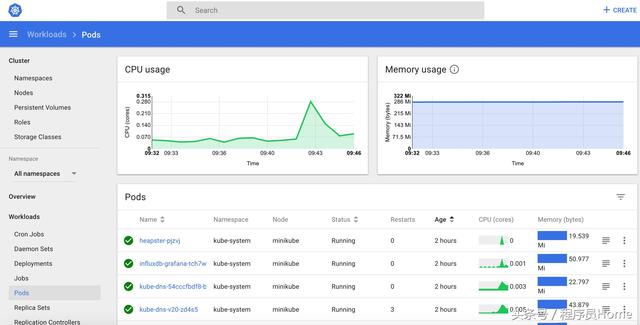
一、kubeadm 详情
Kubernetes 是 Google 开源的基于 Docker 的容器集群管理系统,通过 yaml 语言写的配置文件,简单快速的就能自动部署好应使用环境,支持应使用横向扩展,并且可以组织、编排、管理和迁移这些容器化的应使用。Kubeadm 是一个可以快速帮助我们创立稳固集群服务的工具,通过它,我们可以在虚拟机、实体机或者者云端快速部署一个高可使用的集群服务。
二、环境、软件准备
安装之前,先详情下 Kubeadm 安装 kubernetes 需要的少量基本硬件要求。
系统要求,支持的系统 Ubuntu 16.04+、 CentOS 7 、HypriotOS v1.0.1+
内存要求,每台机器至少要有 1GB 内存,否则集群启动后,留给运行的应使用可使用内存就很少了。
网络要求,保证集群内所有机器之前的网络是可以互相连通的。
本次演示我准备了两台系统为 CentOS Linux 7 (Core) 的虚拟机,一台作为 Master,一台作为 Node,默认 Master 机器不参加 Pod 调度。集群机器信息如下:

三、初始化工作
1、安装 ebtables ethtool,否则后边执行 kubeadm init 的时候会报错。
yum install ebtables ethtool
2、修改网络开启桥接网络支持,只针对(RHEL/CentOS 7)系统。
vim /usr/lib/sysctl.d/00-system.conf
net.bridge.bridge-nf-call-ip6tables = 1
net.bridge.bridge-nf-call-iptables = 1
3、关闭 SELinux,目的为了允许容器能够与本机文件系统交互。
$ setenforce 0
$ systemctl daemon-reload
4、修改节点的 hostname,由于 kubernetes 是根据 hostname 来标示各节点的。
# Master 节点
$ echo “master.localdomain” > /etc/hostname
$ echo “10.236.65.125 master.localdomain” >> /etc/hosts
$ sysctl kernel.hostname=master.localdomain # 不重启情况下使内核修改生效
5、关闭swapoff
swapoff -a
四、软件安装配置
我们知道 kubernetes 环境底层是依赖 Docker 的,所以这里软件安装包括了 Docker 安装, kubelet、kubeadm、kubectl 组件安装,以及少量初始化配置工作。
Master 和 Node 节点因为分工不一样,所以安装的服务不同,最终安装完毕,Master 和 Node 启动的核心服务分别如下:
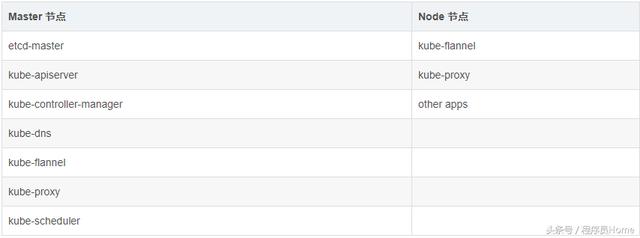
五、镜像准备
针对国内镜像环境,我指定了一个脚本,执行该脚本就可,pull 不下来多执行几次就好了
#!/bin/bash
images=(kube-proxy-amd64:v1.10.1 kube-scheduler-amd64:v1.10.1 kube-controller-manager-amd64:v1.10.1 kube-apiserver-amd64:v1.10.1
etcd-amd64:3.2.18 pause-amd64:3.1 kubernetes-dashboard-amd64:v1.8.3 k8s-dns-sidecar-amd64:1.14.10 k8s-dns-kube-dns-amd64:1.14.10
k8s-dns-dnsmasq-nanny-amd64:1.14.10)
for imageName in ${images[@]} ; do
docker pull longhuixuan/$imageName
docker tag longhuixuan/$imageName k8s.gcr.io/$imageName
docker rmi longhuixuan/$imageName
done
六、安装 Docker
每台机器都需要安装 Docker,我这里安装的是1.13版本。
$ yum install -y docker
# 设置开启启动并启动服务
$ systemctl enable docker && systemctl start docker
如出现以下错误
Error starting daemon: SELinux is not supported with the overlay2 graph driver on this kernel. Either boot into a newer kernel or disable selinux in docker (–selinux-enabled=false)
vim /etc/sysconfig/docker
# Modify these options if you want to change the way the docker daemon runs
OPTIONS='–selinux-enabled=false –log-driver=journald –signature-verification=false'
if [ -z “${DOCKER_CERT_PATH}” ]; then
DOCKER_CERT_PATH=/etc/docker
fi
修改Docker cgroup 的驱动为 cgroupfs
$ vim /usr/lib/systemd/system/docker.service
cgroupdriver=cgroupfs
七、安装并配置 kubernetes 组件
需要安装的 kubernetes 组件主要有 kubelet、kubeadm、kubectl 这几个。针对可以翻墙的使用户可以 yum 配置 kubernetes 官方源:
vim /etc/yum.repos.d/kubernetes.repo
[kubernetes]
name=Kubernetes
baseurl=baseurl=https://mirrors.aliyun.com/kubernetes/yum/repos/kubernetes-el7-x86_64/
baseurl=https://mirrors.aliyun.com/kubernetes/yum/repos/kubernetes-el7-x86_64/
enabled=1
#gpgcheck=1
gpgcheck=0
#设置完成后,安装kubelet、kubeadm、kubectl 组件
$ yum install -y kubelet kubeadm kubectl
# 设置开机启动,以及启动各组件
$ systemctl enable kubelet && systemctl start kubelet
安装完毕后,我们还需要配置一下 kubelet,主要修改配置文件 /etc/systemd/system/kubelet.service.d/10-kubeadm.conf中的 KUBELET_CGROUP_ARGS=cgroupfs配置。
这里要特别强调一下,肯定要修改kubelet 和 docker 的驱动为cgroupfs,修改后 reload 一下服务
$ systemctl daemon-reload
八、初始化启动 Master
kubeadm init –kubernetes-version=v1.10.1 –pod-network-cidr=10.96.0.0/12
配置完主机后,我们可以启动 Master 节点了。在执行初始化 init 时,kubernetes 并没有选择默认的 Pod Network,它支持很多种,这里我们选择 Flannel 作为 Pod Network,按照文档说明,执行 init 时,需要带上参数 –pod-network-cidr,即指定网络区间,同时我们也可以通过 –kubernetes-version指定选择 kubernetes 的版本号
九、在master 节点下安装 Flannel 网络组件
kubernetes 提供了很多种网络组件选择,有 Calia、Canal、Flannel、Kube-router、Romana、Weave Net 可以用,具体用可以参考 官方文档 (3/4) Installing a pod network 来操作,这里我们选择 Flannel 作为网络组件。
kubectl apply -f https://raw.githubusercontent.com/coreos/flannel/v0.9.0/Documentation/kube-flannel.yml
安装完毕后,我们稍等一会再来查看下 pod 列表,看是不是都是Running状态。

十、安装kubernates-dashboard
1、生成证书
openssl req -newkey rsa:4096 -nodes -sha256 -keyout ca.key -x509 -days 365 -out ca.crt
openssl req -newkey rsa:4096 -nodes -sha256 -keyout weishuichao.key -out weishuichao.csr
openssl x509 -req -in weishuichao.csr -CA ca.crt -CAkey ca.key -CAcreateserial -out weishuichao.crt
2、导入证书到kube-system
kubectl create secret generic kubernetes-dashboard-certs –from-file=/data/cert -n kube-system
3、创立kubernetes-dashboard.yaml
kubectl apply -f /data/k8s/kubernetes-dashboard.yaml
配置在官网的基础上需要加上下面配置ClusterRoleBinding,使用以配置权限,这样通过token登陆进去才不至于没有权限
# ——————- Dashboard ClusterRoleBinding ——————- #
kind: ClusterRoleBinding
apiVersion: rbac.authorization.k8s.io/v1
metadata:
name: kubernetes-dashboard
subjects:
– kind: ServiceAccount
name: kubernetes-dashboard
namespace: kube-system
roleRef:
kind: ClusterRole
name: cluster-admin
apiGroup: rbac.authorization.k8s.io
kubernetes采使用暴露端口的方式用,添加一下配置
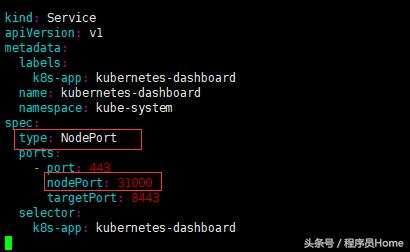
4、获取kube-system 的secret
kubectl -n kube-system get secret
5、查看token,这个token 是使用于登陆用的
kubectl -n kube-system describe secret kubernetes-dashboard-token-2qmtr
6、访问dashboard
https://192.168.2.107:31000 输入令牌,进入dashboard主页
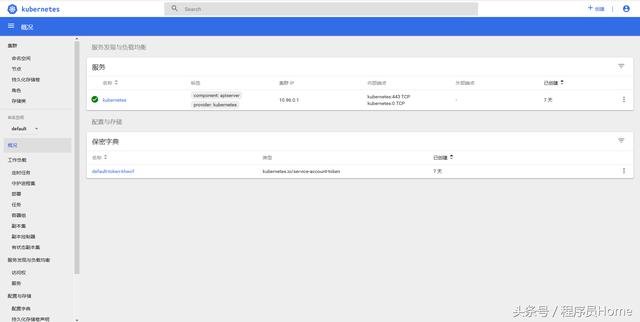
十一、建立机器互信
1、在每台服务器需要建立主机互信的使用户名执行以下命令生成公钥/密钥,默认回车就可
$ ssh-keygen -t rsaGenerating public/private rsa key pair.Enter file in which to save the key (/root/.ssh/id_rsa):Created directory '/root/.ssh'.Enter passphrase (empty for no passphrase):Enter same passphrase again:Your identification has been saved in /root/.ssh/id_rsa.Your public key has been saved in /root/.ssh/id_rsa.pub.The key fingerprint is:0c:1f:76:aa:80:b2:2f:b9:9a:6a:48:96:9d:8f:a1:cc root@cctvyyycns04The key's randomart image is:+--[ RSA 2048]----+| || || . o . || . = + ||. + o S || * + . . ||B.. + . ||+E . . ||Oo. |+-----------------+
2、互传公钥,第一次需要输入密码,之后就OK了
$ ssh-copy-id -i /root/.ssh/id_rsa.pub root@192.168.199.132
可以看到是在.ssh/下生成了个authorized_keys的文件,记录了能登陆这台服务器的其余服务器的公钥
3、测试能否能登陆
$ ssh 192.168.199.132
十二、生成join token
kubeadm token create –print-join-command
把Node加入到master中去
kubeadm join 192.168.2.107:6443 –token uakb7l.mg4j5vprx87o1w4c –discovery-token-ca-cert-hash sha256:a0f50e9bb2fe44511b2ad068e65a1c903ab08cac0aa4329a0c1c70aff57b9cc0
1. 本站所有资源来源于用户上传和网络,如有侵权请邮件联系站长!
2. 分享目的仅供大家学习和交流,您必须在下载后24小时内删除!
3. 不得使用于非法商业用途,不得违反国家法律。否则后果自负!
4. 本站提供的源码、模板、插件等等其他资源,都不包含技术服务请大家谅解!
5. 如有链接无法下载、失效或广告,请联系管理员处理!
6. 本站资源售价只是摆设,本站源码仅提供给会员学习使用!
7. 如遇到加密压缩包,请使用360解压,如遇到无法解压的请联系管理员
开心源码网 » Centos 7 搭建最新版 Kubernetes(10.1)集群




